Q&Aナンバー【0606-8503】更新日:2009年1月28日
このページをブックマークする(ログイン中のみ利用可)
[2007年春モデル〜2007年夏モデル] マイリカバリでハードディスクに作成したディスクイメージからリカバリする方法を教えてください。
| 対象機種 | 2007年夏モデルDESKPOWER、他・・・ |
|---|---|
| 対象OS |
|
 質問
質問
2007年春モデル〜2007年夏モデルを使用しています。
マイリカバリでハードディスクに作成したディスクイメージからリカバリする方法を教えてください。
マイリカバリでハードディスクに作成したディスクイメージからリカバリする方法を教えてください。
 回答
回答
マイリカバリで、Dドライブにあるディスクイメージからリカバリする方法は、二通りあります。

2007年春モデルのFMVMG55UD5をお使いの場合は、次のQ&Aをご覧ください。
 [2006年夏モデル〜2006年秋冬モデル] マイリカバリでハードディスクに作成したディスクイメージからリカバリする方法を教えてください。(新しいウィンドウで表示)
[2006年夏モデル〜2006年秋冬モデル] マイリカバリでハードディスクに作成したディスクイメージからリカバリする方法を教えてください。(新しいウィンドウで表示)

作成した日付が最も新しいディスクイメージから、リカバリする方法は次のとおりです。


次の機種をお使いの場合は、マイリカバリが完了したら、続いてIntel(R) Turbo Memoryを初期化してください。
 「Intel(R) Turbo Memory 初期化ユーティリティ」ディスクの使用方法を教えてください。(新しいウィンドウで表示)
「Intel(R) Turbo Memory 初期化ユーティリティ」ディスクの使用方法を教えてください。(新しいウィンドウで表示)
複数あるディスクイメージから、お好みのものを選んでリカバリする方法は、次のとおりです。


次の機種をお使いの場合は、マイリカバリが完了したら、続いてIntel(R) Turbo Memoryを初期化してください。
 「Intel(R) Turbo Memory 初期化ユーティリティ」ディスクの使用方法を教えてください。(新しいウィンドウで表示)
「Intel(R) Turbo Memory 初期化ユーティリティ」ディスクの使用方法を教えてください。(新しいウィンドウで表示)
次の場合に応じた項目をご覧ください。

2007年春モデルのFMVMG55UD5をお使いの場合は、次のQ&Aをご覧ください。
 [2006年夏モデル〜2006年秋冬モデル] マイリカバリでハードディスクに作成したディスクイメージからリカバリする方法を教えてください。(新しいウィンドウで表示)
[2006年夏モデル〜2006年秋冬モデル] マイリカバリでハードディスクに作成したディスクイメージからリカバリする方法を教えてください。(新しいウィンドウで表示)
- ディスクイメージを作成した後から、リカバリを行うまでにCドライブに追加した情報は、すべて削除されます。
必要なデータがある場合は、リカバリを行う前にバックアップします。
データをバックアップする方法は、次のQ&Aをご覧ください。 [Windows Vista] バックアップと復元の方法を教えてください。(新しいウィンドウで表示)
[Windows Vista] バックアップと復元の方法を教えてください。(新しいウィンドウで表示)
なお、ディスクイメージを作成した後に追加したアプリケーションや周辺機器は、リカバリ後にもう一度インストール/設定を行ってください。 - USBやIEEE1394などのコネクタにハードディスクを増設している場合は、リカバリを行う前に取り外してください。
- 次の機種をお使いの場合は、必ずCD/DVDドライブを接続してから操作してください。
- FMV-BIBLO MGシリーズ
- FMV-BIBLO LOOX Tシリーズ
- FMV-BIBLO LOOX Pシリーズ
- FMV-BIBLO LOOX Qシリーズ
- FMV-BIBLO MGシリーズ
- 次の機種をお使いの場合は、別途CD/DVDドライブが必要です。
- FMV-BIBLO LOOX Pシリーズ(カスタムメイドモデルで「ドライブなし」を選択した場合)
- FMV-BIBLO LOOX Pシリーズをお使いの場合は、ポインティングデバイスで操作してください。
タッチパネルでは操作できません。 - お使いの環境によって、リカバリが完了するまでに時間がかかります。
途中でリカバリをキャンセルすると、パソコンは使用できなくなります。リカバリは時間のあるときに作業してください。
最新のディスクイメージからリカバリする
作成した日付が最も新しいディスクイメージから、リカバリする方法は次のとおりです。

- 「スタート」ボタン→「すべてのプログラム」→「マイリカバリ」の順にクリックします。

デスクトップに「マイリカバリ」のアイコンがある場合は、そのアイコンをクリックすることでも、マイリカバリを起動できます。
- 「マイリカバリとは」が表示されます。
画面の説明をよく読み、「閉じる」ボタンをクリックします。
「マイリカバリとは」が表示されなかった場合は、次の手順に進みます。 - 「マイリカバリ」が表示されます。
「もどす」ボタンをクリックします。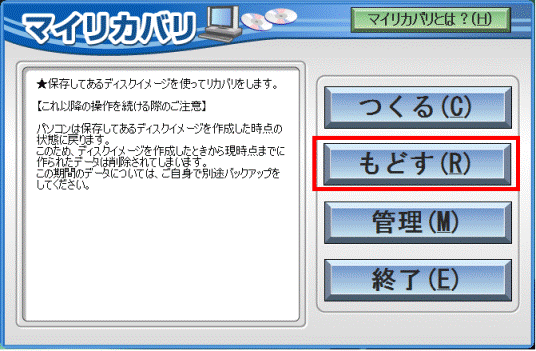
- 「「OK」をクリックすると再起動し、作業を続けます。」と表示されます。
「OK」ボタンをクリックします。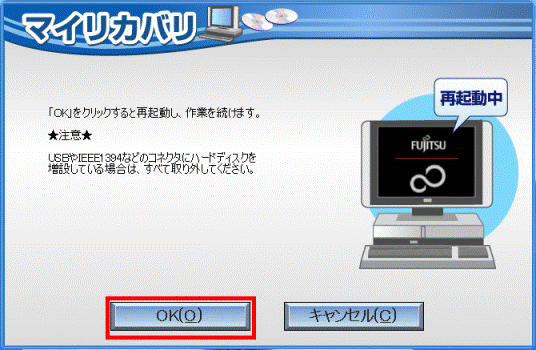
パソコンが再起動します。
再起動中に、画面が暗くなったり、「準備中です」と表示されたりする場合があります。
この場合は、パソコンを操作せずにしばらく待ちます。 - 「復元を始める前に、必ず以下をよくお読みください。」と表示されます。
内容をよく読み、同意する場合は、「同意する」をクリックします。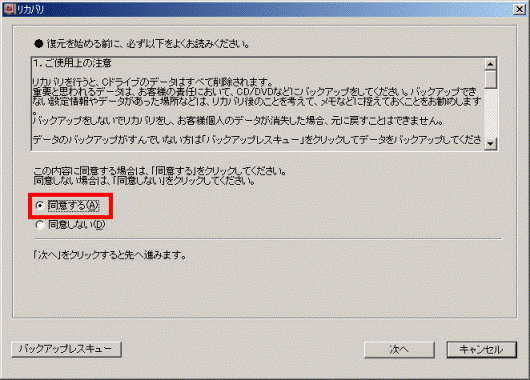
- 「次へ」ボタンをクリックします。
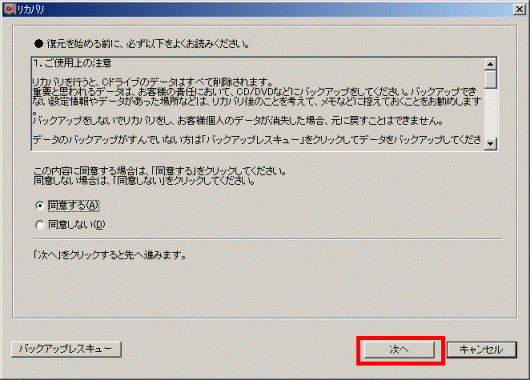
- 「ディスクイメージの復元」と表示されます。
「最新のディスクイメージで戻す」ボタンをクリックします。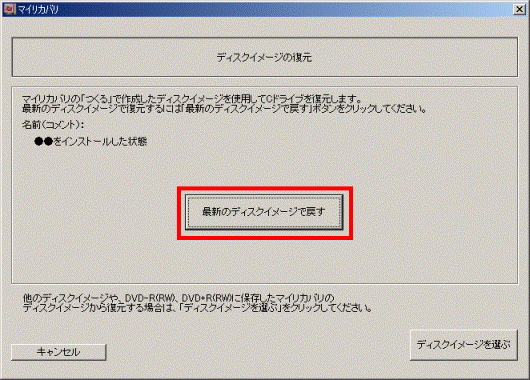
- 「「マイリカバリ」で作成した「ディスクイメージ」を復元します」と表示されます。
「次へ」ボタンをクリックします。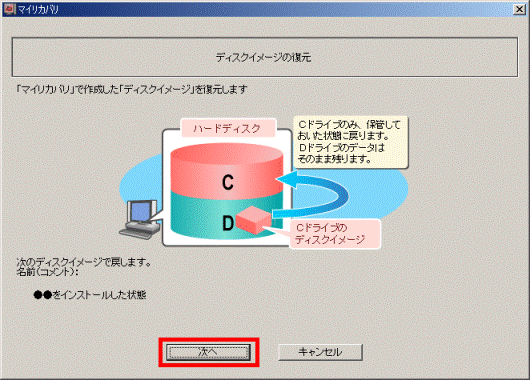
- 「これから復元が始まります。」と表示されます。
「実行」ボタンをクリックします。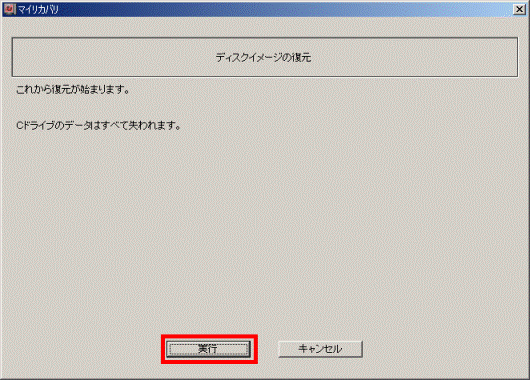
- リカバリが開始されます。
インジケータが100%になるまで、パソコンを操作せずにしばらく待ちます。 - リカバリが完了すると、「復元が完了しました。」と表示されます。
「OK」ボタンをクリックします。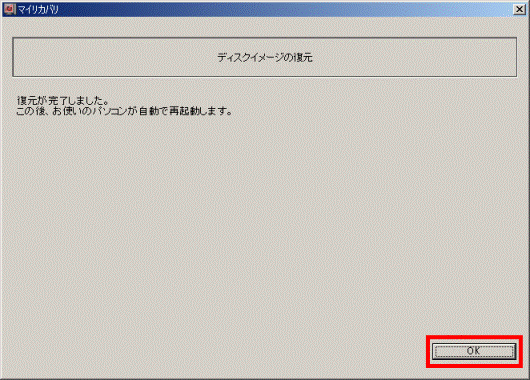
パソコンが再起動します。

次の機種をお使いの場合は、マイリカバリが完了したら、続いてIntel(R) Turbo Memoryを初期化してください。
- 2007年夏モデル
FMV-BIBLO NF75W/V、NF75W、NF75WN
FMV-BIBLO MG70W/V、MG70WN
 「Intel(R) Turbo Memory 初期化ユーティリティ」ディスクの使用方法を教えてください。(新しいウィンドウで表示)
「Intel(R) Turbo Memory 初期化ユーティリティ」ディスクの使用方法を教えてください。(新しいウィンドウで表示)ディスクイメージを選択してリカバリする
複数あるディスクイメージから、お好みのものを選んでリカバリする方法は、次のとおりです。

- 「スタート」ボタン→「すべてのプログラム」→「マイリカバリ」の順にクリックします。

デスクトップに「マイリカバリ」のアイコンがある場合は、そのアイコンをクリックすることでもマイリカバリを起動できます。
- 「マイリカバリとは」が表示されます。
画面の説明をよく読み、「閉じる」ボタンをクリックします。
「マイリカバリとは」が表示されなかった場合は、次の手順に進みます。 - 「マイリカバリ」が表示されます。
「もどす」ボタンをクリックします。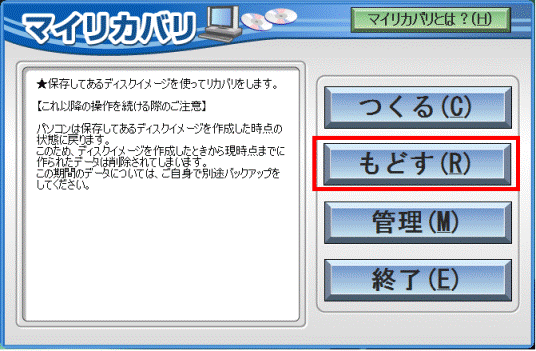
- 「「OK」をクリックすると再起動し、作業を続けます。」と表示されます。
「OK」ボタンをクリックします。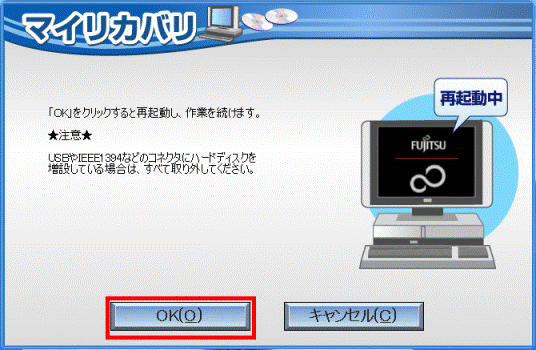
パソコンが再起動します。
再起動中に、画面が暗くなったり、「準備中です」と表示されたりする場合があります。
この場合は、パソコンを操作せずにしばらく待ちます。 - 「復元を始める前に、必ず以下をよくお読みください。」と表示されます。
内容をよく読み、同意する場合は、「同意する」をクリックします。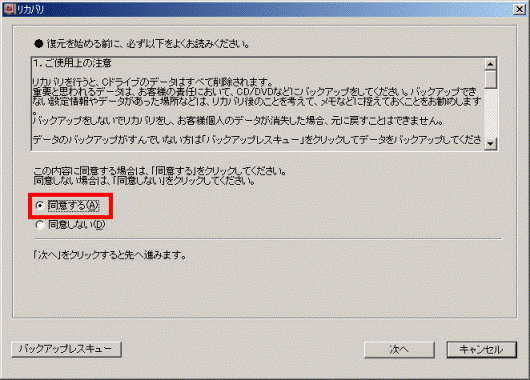
- 「次へ」ボタンをクリックします。
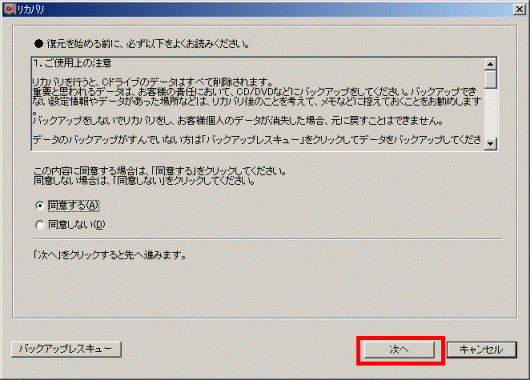
- 「ディスクイメージの復元」が表示されます。
「ディスクイメージを選ぶ」ボタンをクリックします。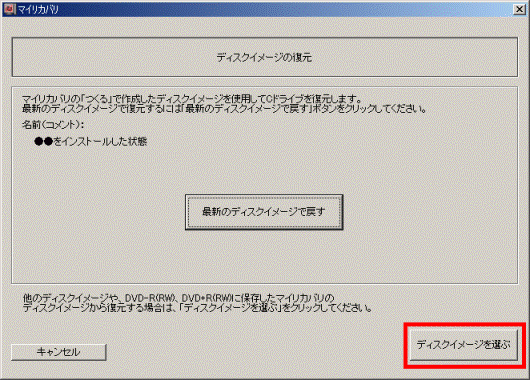
- 「ディスクイメージの選択」と表示されます。
「ハードディスクからディスクイメージを選ぶ」をクリックします。 - 使用するディスクイメージをクリックします。
- 「決定」ボタンをクリックします。
- 「「マイリカバリ」で作成した「ディスクイメージ」を復元します」と表示されます。
「次へ」ボタンをクリックします。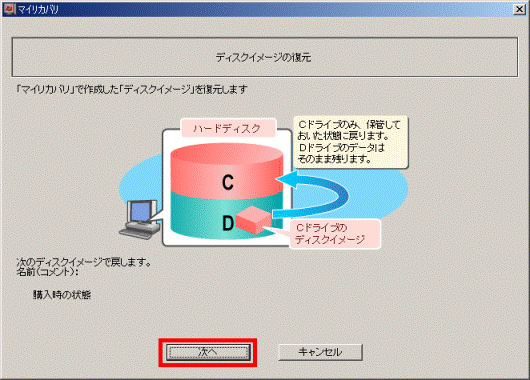
- 「これから復元が始まります。」と表示されます。
「実行」ボタンをクリックします。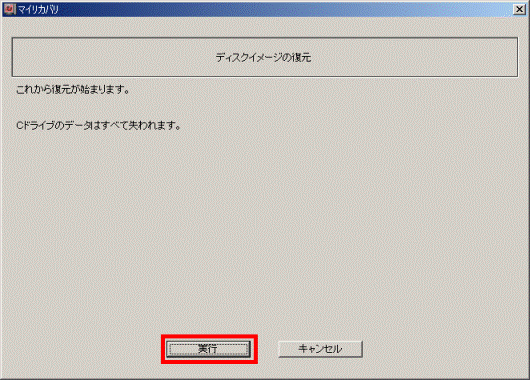
- リカバリが開始されます。
インジケータが100%になるまで、パソコンを操作せずにしばらく待ちます。 - 「復元が完了しました。」と表示されます。
「OK」ボタンをクリックします。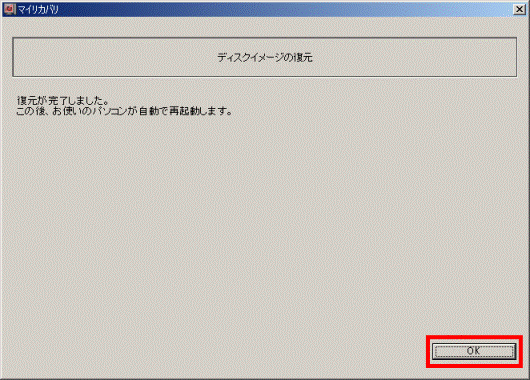
パソコンが再起動します。

次の機種をお使いの場合は、マイリカバリが完了したら、続いてIntel(R) Turbo Memoryを初期化してください。
- 2007年夏モデル
FMV-BIBLO NF75W/V、NF75W、NF75WN
FMV-BIBLO MG70W/V、MG70WN
 「Intel(R) Turbo Memory 初期化ユーティリティ」ディスクの使用方法を教えてください。(新しいウィンドウで表示)
「Intel(R) Turbo Memory 初期化ユーティリティ」ディスクの使用方法を教えてください。(新しいウィンドウで表示)


